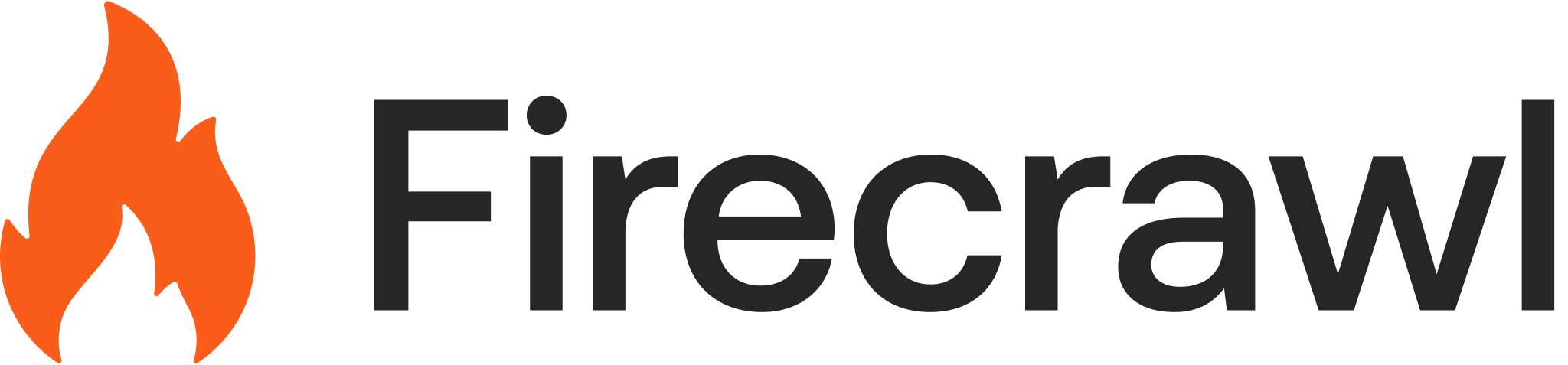# .env
# ===== Required ENVS ======
PORT=3002
HOST=0.0.0.0
# Note: PORT is used by both the main API server and worker liveness check endpoint
# To turn on DB authentication, you need to set up Supabase.
USE_DB_AUTHENTICATION=false
# ===== Optional ENVS ======
## === AI features (JSON format on scrape, /extract API) ===
# Provide your OpenAI API key here to enable AI features
# OPENAI_API_KEY=
# Experimental: Use Ollama
# OLLAMA_BASE_URL=http://localhost:11434/api
# MODEL_NAME=deepseek-r1:7b
# MODEL_EMBEDDING_NAME=nomic-embed-text
# Experimental: Use any OpenAI-compatible API
# OPENAI_BASE_URL=https://example.com/v1
# OPENAI_API_KEY=
## === Proxy ===
# PROXY_SERVER can be a full URL (e.g. http://0.1.2.3:1234) or just an IP and port combo (e.g. 0.1.2.3:1234)
# Do not uncomment PROXY_USERNAME and PROXY_PASSWORD if your proxy is unauthenticated
# PROXY_SERVER=
# PROXY_USERNAME=
# PROXY_PASSWORD=
## === /search API ===
# Puedes especificar un servidor SearXNG con el formato JSON habilitado, si prefieres usarlo en lugar de Google directo.
# También puedes personalizar los parámetros de engines y categories, pero los valores predeterminados también deberían funcionar bien.
# SEARXNG_ENDPOINT=http://your.searxng.server
# SEARXNG_ENGINES=
# SEARXNG_CATEGORIES=
## === Other ===
# Supabase Setup (used to support DB authentication, advanced logging, etc.)
# SUPABASE_ANON_TOKEN=
# SUPABASE_URL=
# SUPABASE_SERVICE_TOKEN=
# Use if you've set up authentication and want to test with a real API key
# TEST_API_KEY=
# This key lets you access the queue admin panel. Change this if your deployment is publicly accessible.
BULL_AUTH_KEY=CHANGEME
# This is now autoconfigured by the docker-compose.yaml. You shouldn't need to set it.
# PLAYWRIGHT_MICROSERVICE_URL=http://playwright-service:3000/scrape
# REDIS_URL=redis://redis:6379
# REDIS_RATE_LIMIT_URL=redis://redis:6379
# Set if you have a llamaparse key you'd like to use to parse pdfs
# LLAMAPARSE_API_KEY=
# Set if you'd like to send server health status messages to Slack
# SLACK_WEBHOOK_URL=
# Set if you'd like to send posthog events like job logs
# POSTHOG_API_KEY=
# POSTHOG_HOST=
## === System Resource Configuration ===
# Maximum CPU usage threshold (0.0-1.0). Worker will reject new jobs when CPU usage exceeds this value.
# Default: 0.8 (80%)
# MAX_CPU=0.8
# Maximum RAM usage threshold (0.0-1.0). Worker will reject new jobs when memory usage exceeds this value.
# Default: 0.8 (80%)
# MAX_RAM=0.8
# Set if you'd like to allow local webhooks to be sent to your self-hosted instance
# ALLOW_LOCAL_WEBHOOKS=true